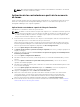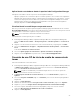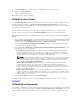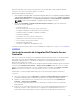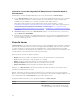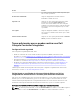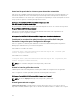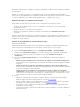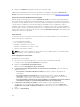Users Guide
Inicio de la consola de Integrated Dell Remote Access Controller desde el
Visor de tareas
Para iniciar la consola de Integrated Dell Remote Access Controller desde el Visor de tareas:
1. Inicie el Visor de tareas haciendo clic en el icono de Dell en la barra de tareas. Este icono se muestra
cuando está implementando el sistema operativo en los sistemas Dell o cuando está aplicando
actualizaciones de firmware en los sistemas o llevando a cabo ambas acciones.
Para obtener más información sobre la implementación del sistema operativo, consulte
Configuración de hardware e implementación del sistema operativo. Para obtener más información
sobre la aplicación de actualizaciones de firmware, consulte Comparación y actualización del
inventario de firmware para sistemas en una colección o Comparación y actualización del inventario
de firmware.
2. Seleccione cualquier sistema en el Visor de tareas, haga clic con el botón derecho y seleccione la
opción Iniciar consola del iDRAC.
3. Proporcione las credenciales necesarias para iniciar sesión en la consola de Integrated Dell Remote
Access Controller y visualice o modifique los detalles de configuración de Integrated Dell Remote
Access Controller del sistema.
Visor de tareas
El Visor de tareas es un componente asíncrono que se oculta en la barra de tareas y muestra el estado de
las tareas que maneja Dell Lifecycle Controller Integration para ConfigMgr. Todas las tareas se muestran
en el Visor de tareas. Por ejemplo, las tareas de larga duración, como la implementación del sistema
operativo o la aplicación de actualizaciones de firmware en los sistemas. El Visor de tareas mantiene una
cola de las tareas y muestra hasta veinte tareas al mismo tiempo.
El Visor de tareas muestra los siguientes detalles:
• Nombre: muestra el nombre o la etiqueta de servicio del sistema donde se ejecuta la tarea.
• Tarea: muestra la tarea que se está ejecutando en el sistema.
• Estado: muestra el estado de la tarea que se está ejecutando en el sistema.
• Fecha/hora de inicio: muestra la fecha y la hora a la que se inició la tarea.
• Tiempo transcurrido: muestra el tiempo que tardó la tarea tras iniciarse.
Asimismo, en el Visor de tareas se muestra un resumen del estado del número total de tareas que se
ejecutan en la esquina inferior derecha.
Cuando comienza a ejecutar un conjunto de tareas en un solo sistema o una colección de sistemas,
aparece el icono de Dell en la barra de tareas en la esquina inferior derecha de su pantalla. Haga clic en el
icono de Dell para iniciar el Visor de tareas y llevar a cabo varias acciones.
La siguiente tabla muestra las acciones que puede realizar en el Visor de tareas.
Botón Acción
Cerrar Haga clic en cerrar el Visor de tareas. Al cerrar el
Visor de tareas, este cancela todas las tareas que
se están ejecutando. Por lo tanto, se recomienda
26